メーカー製パソコンでのCPUグリス交換
パソコンには、CPUを冷却するためにCPUクーラーが取り付けられています。
CPUクーラーは、ヒートシンクと呼ばれる金属製のものに、空気を送り込むCPUファンの2つが組み合わさっています。
CPUとCPUクーラーの間にあるものが、CPUグリスです。
CPUグリスは、潤滑剤の一種でゼリー状のものです。CPUとヒートシンクの間で、熱伝導を高めるために塗られています。パソコンにもよりますが、一定期間以上使っているとCPUグリスが乾燥して固まったりするため、熱伝導率、冷却効果が落ちることがあります。
こうした時に、再度CPUグリスの塗り直しをすることで、CPU温度を下げることができます。
注意点
CPUグリス交換は、自作パソコンなどでは比較的よく行われますが、メーカー製パソコンでは、CPUグリス交換を行うというのはあまりありません。パソコンの形状が特殊なものが多いためです。
またパソコンを分解して、CPUクーラーを取り外すという作業はマニュアルにも記載されていないため、もし行う場合は自己責任で進めることになります。
方法
ここでは例として、比較的内部にアクセスしやすいデスクトップパソコンで解説しています。
まずケースを開けます。ここまではメモリー増設と同じなので、マニュアルに記載されていることは多いといえます。

CPUクーラーになります。CPUファンの下に、ヒートシンクが付いています。

CPUクーラーは、プッシュピンやネジ、専用の固定器具などでマザーボードに固定されています。
この例では、まず簡単な留め具によって固定されているCPUファンを取り外します。CPUクーラーによっては、CPUファンを取り外す必要がないものもあります。

このCPUクーラーは、CPUファンを外すとネジが見えるようになっています。

ドライバーなどでネジを緩めます。

ネジを緩めるとヒートシンクを取り外すことができます。

裏側。CPUグリスが付着しているのが分かります。

CPUです。CPUの表面にもCPUグリスが付着しているのが分かります。ただし長く利用しているため、乾燥していてあまり意味がないものになっています。

専用のウエットティッシュなどで、ヒートシンクとCPUに付いている古いグリスをきれいに取り除きます。

きれいに拭き取ったところ。

CPUグリスを準備します。

CPUにグリスを付けていきます。

均等に広げていきます。CPUの表面の枠からはみ出さないようにします。

薄く広げます。上からヒートシンクを取り付けるので、グリスを塗りすぎていると圧力ではみ出すこともあるので注意します。

CPUグリスを取り付けたら CPUクーラーを取り付けていきます。

プッシュピンやネジで固定するタイプのものは、基本的に対角留めを行います。ネジの場合は、1か所づつ少しづつ固定し 最後に全体をしっかりと固定します。

CPUファンを取り付けます。

一般的に、CPUクーラーはネジで着脱するものと、Intelプッシュピンタイプとよばれるものとがあります。前者の方が着脱は簡単です。
メーカー製パソコンでは、ネジで着脱する方法が多くなっています。Intelプッシュピンタイプは、主に自作パソコンやBTOパソコンで使われていますが、手順に従い取り外しを行います。
CPU温度
CPUグリスを塗り直してどのくらい温度が下がったかを確認してみます。ここでは、ハードウェアの温度を調べることができる HWMonitorを使用しています。
グリス交換前。通常時の温度。
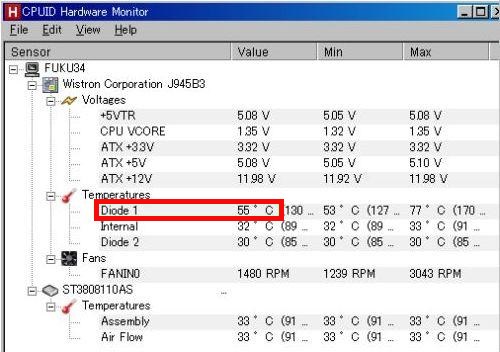
グリス交換後 通常時の温度。10度ほど低い温度です。
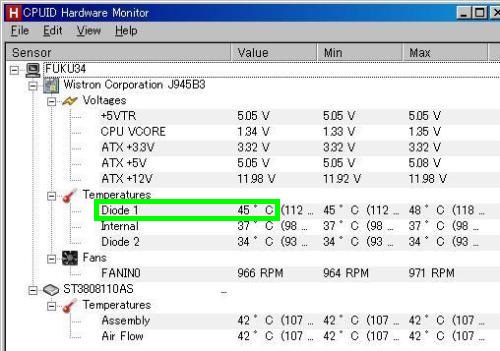
グリス交換前。負荷時の温度。
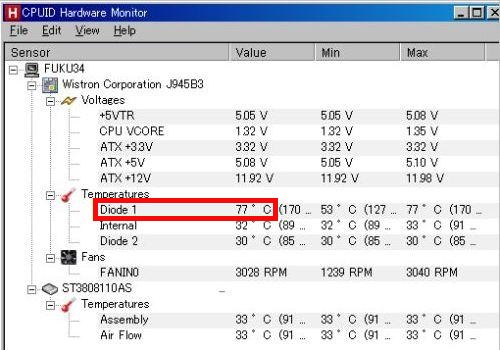
グリス交換後 負荷時の温度。負荷をかけても温度上昇が抑えられます。CPUグリスが熱を効果的にヒートシンクに伝導していることが分かります。
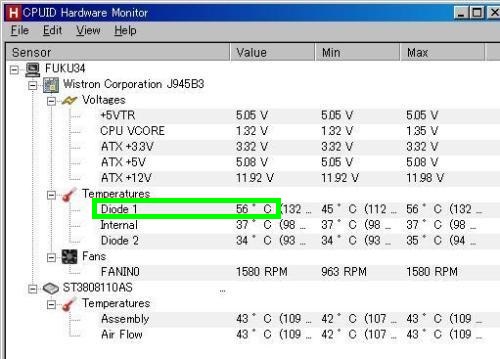
CPUグリスの交換で、通常時・負荷時ともに温度が下がっているのが分かります。
特に使用年数の長いパソコン、グリスが乾燥しているパソコンなどでは、CPUグリスの効果がはっきり出ることが多くなります。
一般的に、CPUの温度が高温を維持しているときは、CPUファンは高速に回転しようとします。つまり、これがファンの音がうるさいという原因になります。
逆にCPUの排熱が促進されると、CPUファンは回転数が減少することが多くなります。そのため、グリス交換は 静音化や省電力効果もあるということができます。